Проверка доступности порта на Linux - важный процесс, позволяющий убедиться в работоспособности сетевых соединений. Эта операция необходима, когда требуется узнать, открыт ли определенный порт на сервере или компьютере. На Linux существует несколько способов и средств проверки доступности порта, каждый из которых подходит для различных сценариев.
Кроме telnet и nc, на Linux существует множество других средств и инструментов, позволяющих проверить доступность порта. В наиболее сложных случаях можно использовать программы для сканирования портов, такие как nmap или hping3, которые предоставляют более мощные и гибкие возможности, чем telnet и nc. Они позволяют сканировать порты на удаленных серверах, определять открытые порты и сетевые службы, а также проводить анализ безопасности сети.
Методы и средства проверки доступности порта на Linux
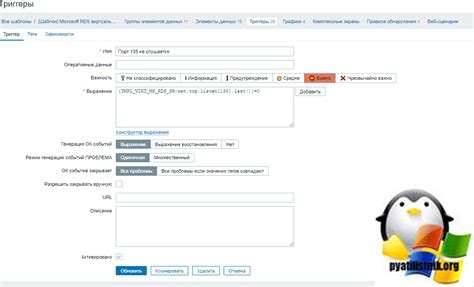
Проверка доступности порта на операционной системе Linux может быть полезной задачей для администраторов систем и сетей. Это позволяет определить, открыт ли порт для взаимодействия с другими устройствами или службами.
Существует несколько методов и средств для проверки доступности порта на Linux. Рассмотрим некоторые из них:
Использование утилиты nmap: Утилита nmap (Network Mapper) является одним из наиболее популярных инструментов для сканирования сетей и проверки доступности портов. Для проверки доступности порта нам необходимо выполнить команду:
nmap -p [порт] [IP-адрес]Использование команды telnet: Утилита telnet позволяет установить соединение с удаленным сервером через определенный порт. Если порт открыт, будет установлено успешное соединение. Для проверки доступности порта нам необходимо выполнить команду:
telnet [IP-адрес] [порт]Использование команды nc: Утилита nc (netcat) также позволяет проверить доступность портов на Linux. Для этого мы можем выполнить команду:
nc -z -v [IP-адрес] [порт]Использование команды ss: Утилита ss (socket statistics) предоставляет детальную информацию о сетевых соединениях и открытых портах. Для проверки доступности порта нам необходимо выполнить команду:
ss -tln | grep [порт]
Не зависимо от выбранного метода, проверка доступности порта на Linux может быть полезным инструментом для обеспечения безопасности и оптимизации работы системы.
Утилита и команда для проверки открытых портов в Linux
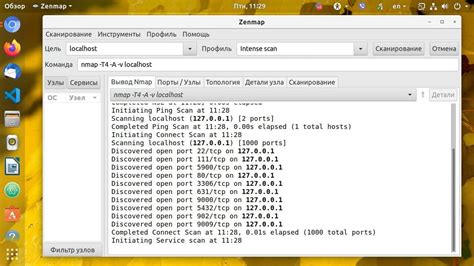
Nmap - это мощный сетевой сканер, который позволяет сканировать порты на удаленной машине и определить, какие порты открыты, а какие закрыты или фильтрованы.
Для использования Nmap нужно запустить терминал и ввести следующую команду:
nmap IP-адресГде IP-адрес - это адрес удаленной машины, на которой вы хотите проверить открытые порты.
После выполнения команды Nmap вы получите список открытых портов на удаленной машине.
Кроме Nmap, существуют и другие команды, которые можно использовать для проверки доступности портов в Linux. Например, команда telnet позволяет подключиться к удаленной машине по определенному порту и проверить его доступность.
Для использования команды telnet, нужно ввести следующую команду в терминале:
telnet IP-адрес портГде IP-адрес - это адрес удаленной машины, а порт - это номер порта, который вы хотите проверить.
После выполнения команды telnet вы получите информацию о доступности указанного порта на удаленной машине.
Таким образом, утилита Nmap и команда telnet являются полезными инструментами для проверки открытых портов в Linux.
Как использовать команду Nmap для проверки доступности порта
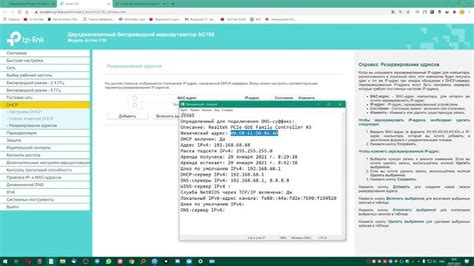
Чтобы проверить доступность порта с использованием Nmap, выполните следующие шаги:
- Откройте терминал и выполните команду
nmapс указанием IP-адреса и номера порта, который нужно проверить. Например, для проверки доступности порта 80 на IP-адресе 192.168.1.1 выполните команду:
nmap 192.168.1.1 -p 80Если порт открыт и доступен, вы получите следующий результат:
PORT STATE SERVICE
80/tcp open httpPORT – номер порта, STATE – состояние порта (открыт или закрыт), SERVICE – имя сервиса, прослушивающего данный порт.
В случае, если порт закрыт, вы получите следующий результат:
PORT STATE SERVICE
80/tcp closed httpОпции Nmap позволяют выполнять более сложные проверки доступности портов. Например, вы можете выполнить сканирование нескольких портов или даже всего диапазона портов. Используйте -p для указания портов или диапазона портов.
Теперь вы знаете, как использовать команду Nmap для проверки доступности порта на Linux-системах. Это мощный инструмент, который поможет вам обнаружить уязвимости и настроить безопасность вашей сети.
Проверка доступности порта с помощью Telnet на Linux
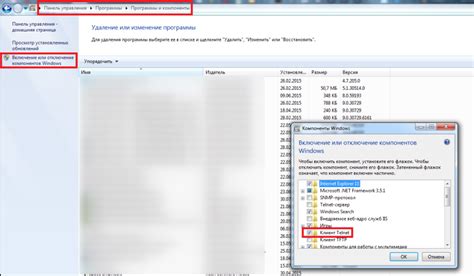
Прежде чем использовать Telnet для проверки доступности порта, убедитесь, что у вас установлена эта утилита. Если Telnet не установлен, вы можете установить его с помощью менеджера пакетов вашего дистрибутива Linux.
Для проверки доступности порта с помощью Telnet, откройте терминал и введите следующую команду:
telnet [адрес сервера] [номер порта]
Замените [адрес сервера] на IP-адрес или доменное имя сервера, к которому вы хотите подключиться, и [номер порта] на номер порта, который вы хотите проверить.
Если порт доступен, вы увидите выходные данные, которые могут включать в себя информацию о версии сервера или другие данные. Если порт недоступен, вы получите сообщение об ошибке "Connection refused" или "Connection timed out".
Пример:
Допустим, вы хотите проверить доступность порта 80 на сервере с IP-адресом 192.168.0.1. Введите следующую команду:
telnet 192.168.0.1 80
Если порт 80 доступен на сервере, вы получите выходные данные, подтверждающие успешное подключение. Если порт недоступен, вы получите сообщение об ошибке соединения.
При использовании Telnet для проверки доступности порта не забудьте учесть защиту и возможные ограничения на сервере, которые могут блокировать вас от подключения к определенным портам.
Как использовать утилиту Netcat для проверки доступности порта
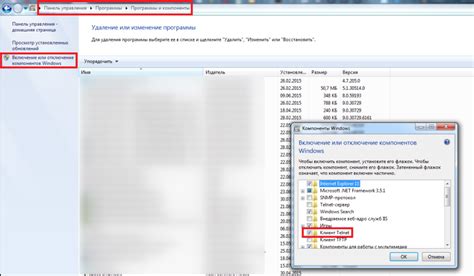
Чтобы использовать Netcat, вызовите инструмент с параметрами: хост и порт, которые вы хотите проверить. Например, чтобы проверить доступность порта 80 на хосте example.com, выполните следующую команду:
nc -z example.com 80
Параметр -z говорит Netcat'у выполнять нулевое чтение или запись, поэтому он не отправляет какие-либо данные на соединение. Вместо этого он ожидает ответа от сервера. Если порт открыт и доступен для подключения, вы увидите сообщение "Connection to example.com port 80 [tcp/http] succeeded!". Если порт закрыт или недоступен, вы увидите сообщение "nc: connect to example.com port 80 (tcp) failed: Connection refused".
Вы также можете использовать параметр -v для отображения подробной информации о подключении, а также параметр -w, чтобы установить тайм-аут подключения.
Netcat также может использоваться для установления соединения с удаленным портом и обмена данными с ним. Например, чтобы установить соединение с портом 22 на хосте example.com и отправить команду, выполните следующую команду:
echo "command" | nc example.com 22
Здесь "command" - это команда, которую вы хотите отправить на удаленный порт.
Использование утилиты Netcat позволяет легко и быстро проверить доступность порта на Linux и установить соединение с удаленным хостом для обмена данными.
Мониторинг портов на Linux с помощью утилиты Netstat
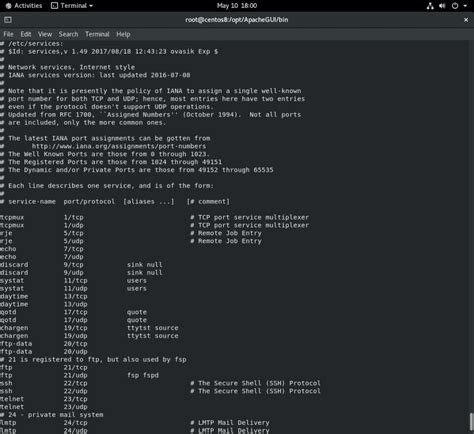
Для того чтобы использовать Netstat, откройте терминал и выполните следующую команду:
netstat -tuln
Эта команда позволяет отобразить все открытые TCP- и UDP-порты на вашем Linux-сервере. Параметры -t, -u, -l и -n означают соответственно, что нужно отобразить только TCP-порты, только UDP-порты, только слушающие порты и не выполнять разрешение имен хостов.
После выполнения команды вы увидите таблицу с информацией о портах, которые открыты на вашем сервере. В таблице будут указаны следующие данные: порт, протокол, IP-адрес и состояние порта.
Особое внимание обратите на столбец «Состояние», который позволяет определить, занят ли порт или доступен для входящих подключений.
| Протокол | Локальный адрес | Внешний адрес | Состояние |
|---|---|---|---|
| TCP | 0.0.0.0:22 | 0.0.0.0:0 | LISTEN |
| TCP | 0.0.0.0:80 | 0.0.0.0:0 | LISTEN |
| UDP | 0.0.0.0:53 | 0.0.0.0:0 | LISTEN |
В данном примере отображены три открытых порта: порт 22 с протоколом TCP, порт 80 с протоколом TCP и порт 53 с протоколом UDP. В столбце «Состояние» указано, что все порты находятся в состоянии "LISTEN", что означает, что они доступны для входящих подключений.
Проверка доступности порта с помощью утилиты Tcpdump на Linux
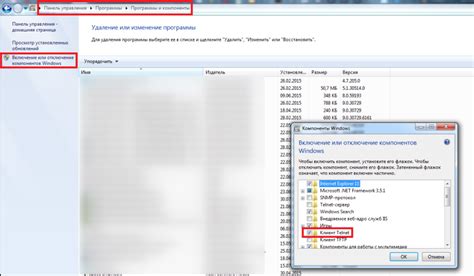
Для проверки доступности порта с помощью Tcpdump необходимо выполнить следующие шаги:
- Установите Tcpdump на свой Linux-сервер. Это можно сделать с помощью менеджера пакетов вашего дистрибутива (например, apt или yum). Например, на Ubuntu или Debian вы можете выполнить команду
sudo apt install tcpdump. - Откройте терминал на вашем Linux-сервере и выполните команду
sudo tcpdump port <номер порта>, где <номер порта> – это номер порта, доступность которого вы хотите проверить.
Пример использования Tcpdump для проверки доступности порта:
sudo tcpdump port 80
Методика, описанная выше, позволяет быстро и просто проверить доступность порта на Linux-сервере. Она особенно полезна для администраторов систем, стремящихся получить детальную информацию о сетевом трафике и обнаружить потенциальные проблемы с доступностью портов.
Графический интерфейс для проверки доступности порта: утилита Zenmap
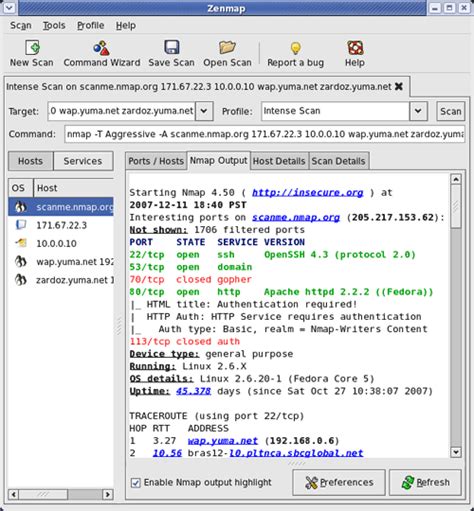
Для использования Zenmap необходимо установить Nmap на вашу систему. После установки вы сможете запустить Zenmap и начать сканирование сети. В интерфейсе Zenmap вы можете указать адрес целевой системы и выбрать тип сканирования, например, сканирование открытых портов или определение операционной системы.
Zenmap покажет вам список открытых и закрытых портов на целевой системе, а также информацию об операционной системе и сервисах, запущенных на этой системе. Вы сможете легко определить, какие порты доступны и какие сервисы работают на целевой системе.
Графический интерфейс Zenmap делает процесс проверки доступности портов более наглядным и удобным. Вы можете легко отслеживать результаты сканирования и анализировать данные о портах и сервисах. Zenmap также предоставляет возможность сохранять результаты сканирования для дальнейшего анализа или использования.
Заключение. Утилита Zenmap является отличным инструментом для проверки доступности портов с помощью графического интерфейса, что делает процесс сканирования сети более простым и удобным для пользователя. Если вам нужно проверить доступность порта на Linux, рекомендуется использовать Zenmap для сканирования и анализа сети.